备忘录如何放在桌面 win10怎么在桌面上设置便笺
更新时间:2024-03-05 10:44:47作者:jiang
备忘录是我们日常生活中非常常用的一种工具,它能够帮助我们记录重要的事项和提醒我们完成任务,在使用Windows 10操作系统的时候,很多人可能会遇到一个问题,那就是如何将备忘录放在桌面上以便随时查看和编辑。事实上在Win10系统中,设置便笺非常简单,只需要几个简单的步骤就可以轻松实现。接下来我将详细介绍如何在Win10系统中将备忘录设置在桌面上,以方便我们的使用。
方法如下:
1.点击开始菜单点击设置图标进入设置界面
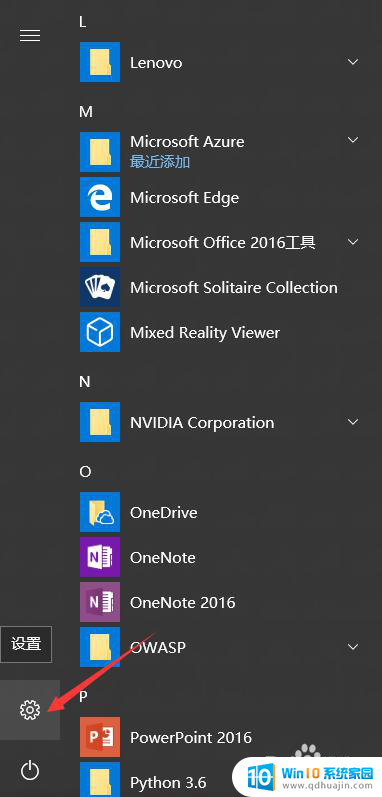
2.选择个性化板块
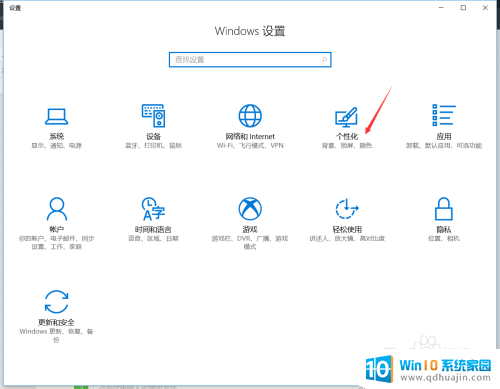
3.左边选择任务栏选项卡,右边点击打开或关闭系统图标
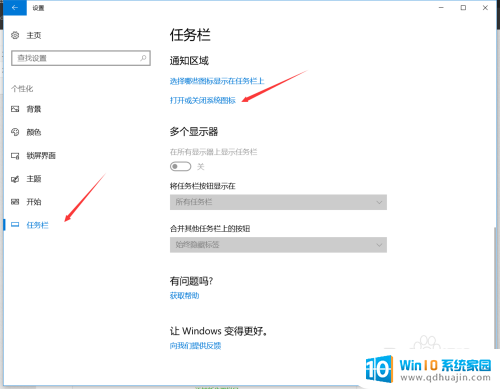
4.找到windows lnk工作区,打开它
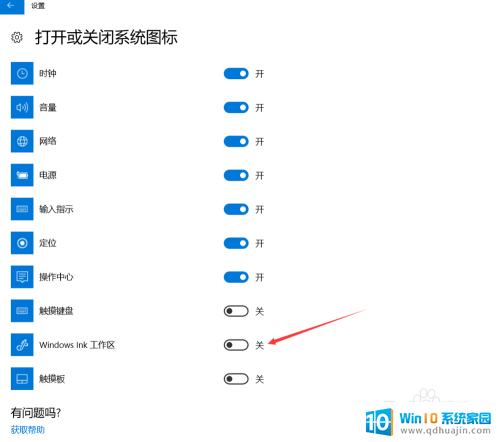
5.此时右下角任务栏会多出一个windows lnk工作区

6.点击右下角任务栏的windows lnk工作区图标可以看到便笺

7.点击便签就可以在桌面上添加你要的备忘录了

8.点击便签的右上角三个点还可以更换便签的背景颜色

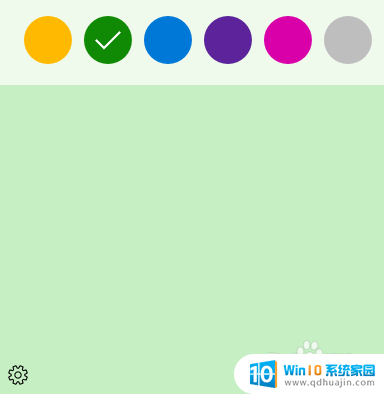
以上是如何将备忘录放在桌面上的全部内容,如果您遇到相同的问题,可以参考本文中介绍的步骤进行修复,希望对大家有所帮助。
备忘录如何放在桌面 win10怎么在桌面上设置便笺相关教程
热门推荐
win10系统教程推荐
- 1 怎么把锁屏壁纸换成自己的照片 win10锁屏壁纸自定义设置步骤
- 2 win10wife连接不显示 笔记本电脑wifi信号不稳定
- 3 电脑怎么定时锁屏 win10自动锁屏在哪里设置
- 4 怎么把桌面文件夹存到d盘 Win10系统如何将桌面文件保存到D盘
- 5 电脑休屏怎么设置才能设置不休眠 win10怎么取消电脑休眠设置
- 6 怎么调出独立显卡 Win10独立显卡和集成显卡如何自动切换
- 7 win10如何关闭软件自启动 win10如何取消自启动程序
- 8 戴尔笔记本连蓝牙耳机怎么连 win10电脑蓝牙耳机连接教程
- 9 windows10关闭触摸板 win10系统如何关闭笔记本触摸板
- 10 如何查看笔记本电脑运行内存 Win10怎么样检查笔记本电脑内存的容量
win10系统推荐
- 1 萝卜家园ghost win10 64位家庭版镜像下载v2023.04
- 2 技术员联盟ghost win10 32位旗舰安装版下载v2023.04
- 3 深度技术ghost win10 64位官方免激活版下载v2023.04
- 4 番茄花园ghost win10 32位稳定安全版本下载v2023.04
- 5 戴尔笔记本ghost win10 64位原版精简版下载v2023.04
- 6 深度极速ghost win10 64位永久激活正式版下载v2023.04
- 7 惠普笔记本ghost win10 64位稳定家庭版下载v2023.04
- 8 电脑公司ghost win10 32位稳定原版下载v2023.04
- 9 番茄花园ghost win10 64位官方正式版下载v2023.04
- 10 风林火山ghost win10 64位免费专业版下载v2023.04